Windows10无法删除文件夹?这里有妙招!
在畅游手游世界的同时,我们或许也会遇到一些来自电脑系统的“小困扰”,在使用Windows10操作系统时,有时会遇到文件夹无法删除的情况,这不仅影响了我们的游戏体验,还可能给我们的日常使用带来诸多不便,别担心,今天我们就来聊聊Windows10无法删除文件夹的解决办法,让你的电脑再次恢复顺畅!
对于手游爱好者来说,电脑不仅是工作学习的工具,更是娱乐放松的重要平台,当我们在Windows10系统上遇到无法删除的文件夹时,首先要冷静下来,分析问题的原因,这些文件夹之所以难以删除,可能是因为它们正在被系统进程占用、文件权限设置不当,或是受到了病毒等恶意软件的干扰。
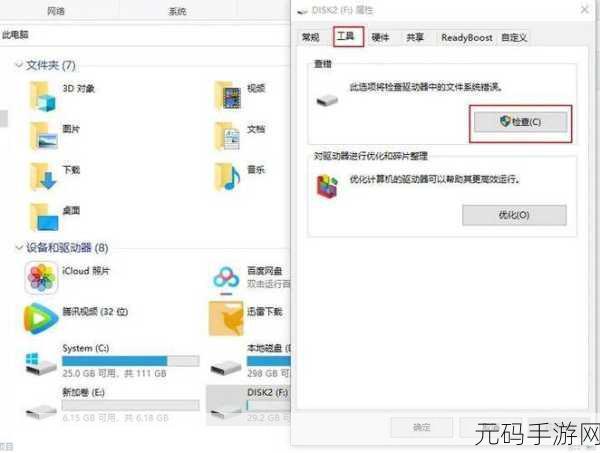
一、检查并关闭占用文件的程序
当你尝试删除一个文件夹时,如果系统提示“文件正在使用中”,那么很可能是有某个程序正在占用该文件夹中的文件,你可以通过任务管理器来查找并关闭这些程序,具体步骤如下:

1、按下Ctrl+Shift+Esc组合键,打开任务管理器。
2、在“进程”选项卡中,查看是否有与你要删除的文件夹相关的程序正在运行。
3、选中该程序,点击“结束任务”按钮,然后再次尝试删除文件夹。
二、修改文件权限
如果文件夹的权限设置不当,也可能导致无法删除,你可以通过修改文件权限来解决问题,具体步骤如下:
1、右键单击要删除的文件夹,选择“属性”。
2、在“属性”窗口中,切换到“安全”选项卡。
3、点击“高级”按钮,然后选择“更改所有者”。
4、在“选择用户或组”窗口中,输入你的用户名或选择你的用户账户,然后点击“确定”。
5、选中“替换现有所有者”复选框,然后点击“确定”。
6、你应该能够删除该文件或文件夹了,如果仍然无法删除,可以尝试在“安全”选项卡中,为当前用户账户添加“完全控制”权限。
三、使用命令提示符强制删除
对于某些顽固的文件夹,你可以使用命令提示符来强制删除,具体步骤如下:
1、按下Win+R组合键,打开运行对话框。
2、输入“cmd”并按Enter键,打开命令提示符窗口。
3、在命令提示符窗口中,输入以下命令,并按Enter键:del /F /S /Q C:\path\to\folder,将“C:\path\to\folder”替换为要删除的文件夹的实际路径,这里的/F表示强制删除只读文件,/S表示删除指定目录和所有子目录及其文件,/Q表示安静模式,不提示确认删除。
四、使用第三方软件
如果以上方法都无法解决问题,你还可以尝试使用第三方软件来删除顽固的文件夹,Unlocker和FileASSASSIN等软件都提供了强大的文件删除功能,它们可以解锁被占用的文件,并强制删除无法删除的文件夹。
1、下载并安装Unlocker软件。
2、右键单击难以删除的文件夹,选择“Unlocker”。
3、在Unlocker窗口中,选择“删除”操作,然后点击“确定”,Unlocker会尝试解锁并删除该文件夹。
或者:
1、下载并运行FileASSASSIN软件。
2、在软件界面中,浏览并选择要删除的文件夹。
3、点击“销毁”按钮,等待软件删除文件夹。
五、在安全模式下删除
如果文件夹仍然无法删除,你可以尝试在安全模式下删除它,安全模式是一种特殊的启动模式,它只加载最基本的系统服务和驱动程序,在安全模式下,你可以更容易地删除那些在正常模式下无法删除的文件夹。
1、重启计算机,在启动过程中不断按下F8键,进入“高级启动选项”。
2、选择“安全模式”,进入Windows10安全模式。
3、在安全模式下,尝试使用资源管理器或其他方法删除文件夹。
4、重启计算机,返回正常模式。
六、注意事项
在尝试删除文件夹时,请务必谨慎操作,避免误删重要文件,如果不小心删除了重要文件,可以使用数据恢复软件进行恢复,比特数据恢复软件和金舟数据恢复软件都提供了强大的数据恢复功能,它们可以扫描你的硬盘,并找回被删除的文件。
为了避免文件夹无法删除的情况再次发生,建议你定期清理系统垃圾文件、优化系统性能,并安装可靠的杀毒软件来防范病毒等恶意软件的干扰。
通过以上方法,你应该能够成功删除Windows10中无法删除的文件夹,无论是手游爱好者还是其他电脑用户,在遇到类似问题时都可以尝试这些解决办法,希望这篇文章能够帮助你解决困扰,让你的电脑再次恢复顺畅!在享受手游带来的乐趣的同时,也别忘了关注电脑系统的健康状态哦!









